표준 스냅을 사용하면 오브젝트의 작성, 이동, 회전 및 배율 조정을 제어할 수 있습니다. 주 도구 모음의 버튼에서 3ds Max 스냅 기능에 액세스합니다.
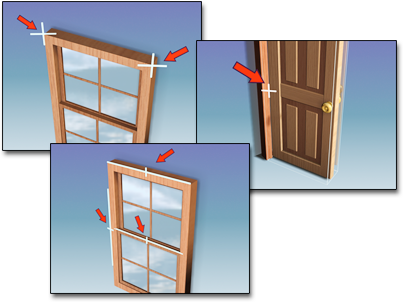
스냅 대상: 끝점, 중점, 가장자리
네 개의 패널이 있는 모덜리스 대화상자인 그리드 및 스냅 설정에서 대부분의 스냅 설정을 지정합니다. 이 대화상자를 화면에서 편리한 위치로 이동시켜 작업 도중에 옵션을 설정하거나 해제할 수 있습니다. 패널은 각 새 세션이 시작될 때마다 기본값으로 재설정됩니다.
스냅 도구 모음에서 자주 사용하는 스냅 설정을 만들 수도 있습니다. 또한 스냅 쿼드 메뉴를 사용하면 몇 가지 스냅 옵션에 신속하게 액세스할 수 있습니다.
스냅 설정은 MAX 파일이 아닌 3dsmax.ini 파일에 저장됩니다. 이것은 maxstart.max 파일을 수정하지 않고도 세션 간에 스냅 설정 상태가 유지된다는 것을 의미합니다.
그리드 및 스냅 설정 대화상자 및 스냅 도구 모음
그리드 및 스냅 설정 대화상자에 가장 자주 사용되는 그리드 및 오브젝트 스냅이 나타납니다. 다음은 이러한 스냅을 사용하는 일반적인 순서입니다.
- 주 도구 모음에서 스냅 토글을 클릭하여 스냅을 설정한 다음 이 버튼을 마우스 오른쪽 버튼으로 클릭하여 그리드 및 스냅 설정 대화상자를 표시합니다.
사용 가능한 스냅 유형은 표준(기본값), NURBS 및 몸체 오브젝트입니다. 스냅 설정을 참조하십시오.
스냅 툴바에서 자주 사용하는 스냅 설정을 만들 수도 있습니다.
- 기본적으로 그리드 점 스냅 유형만 활성화됩니다. 다른 스냅 유형을 설정하여 활성화시킬 수 있습니다. 오브젝트를 만들거나 이동하면 3D 공간의 모든 위치에 이러한 스냅이 적용되며 현재 변형 좌표계의 영향은 받지 않습니다.
커서를 움직이면 각 스냅 유형이 스냅 패널에 구분되는 아이콘으로 표시됩니다. 현재 아이콘은 다음 스냅의 유형과 위치를 나타냅니다.
그리드 포인트와 그리드 라인은 다른 스냅 유형에 대해 이차적입니다. 예를 들어 그리드 점과 정점이 모두 활성화되어 있으면 3ds Max에서는 같은 거리의 그리드 점보다 정점에 스냅합니다.
- 스냅은 필요에 따라 설정하거나 해제할 수 있으며, 가장 쉬운 방법은 S 키를 누르는 것입니다.
스냅에 대한 자세한 내용은 2D 스냅, 2.5D 스냅, 3D 스냅 및 스냅 설정을 참조하십시오.
스냅 재정의
스냅 재정의는 현재 선택된 스냅을 무시합니다. 키보드/마우스 조합이나 키보드 바로 가기를 사용하여 다음 번 클릭에 대해 새 스냅을 정의합니다. 한 번에 하나의 스냅을 즉시 재지정할 수 있습니다.
예를 들어, 그리드 점 사이에 스플라인을 만들 때는 오브젝트의 정점이나 중간점에 스냅해야 할 것입니다. 이 경우 일반적인 절차는 다음과 같습니다.
- 사전 설정 스냅을 사용하여 오브젝트를 만들거나 이동할 때는 Shift 키를 누른 상태에서 마우스 오른쪽 버튼을 클릭합니다. 이렇게 하면 현재 스냅 설정을 재지정할 때 사용할 수 있는 세 개의 사분면 오른쪽 클릭 메뉴가 나타납니다.
주: 재지정 메뉴에 액세스하기 전에 먼저 작성 또는 변형 프로세스를 시작할 수 있습니다. 일반적으로 Shift 키를 누른 상태에서 마우스 오른쪽 버튼을 클릭할 때 왼쪽 버튼을 누르고 있어야 합니다.
- 스냅 재정의 사분면에서 사용할 스냅 유형을 선택합니다. 커서가 해당 유형으로 전환됩니다.
- 스냅합니다. 스냅 후에는 현재 설정된 스냅이 다시 작동합니다.
또한 스냅 재정의 사분면을 사용하여 마지막으로 사용한 재지정(이름별로 나열됨)을 다시 사용할 수 있으며 없음 옵션도 선택할 수 있습니다. 없음을 사용하면 다음 번 클릭 시에는 스냅이 완전히 해제됩니다. 스냅 쿼드 메뉴에는 현재 변형 제약 내의 스냅 토글 기능(기본값=해제)과 고정된 오브젝트로 스냅(기본값=해제) 기능이 있는 옵션 사분면도 들어 있습니다.
